海豚蓝牙asio怎么用 海豚蓝牙asio怎么设置方法流程
时间:2024/7/19作者:未知来源:盾怪网教程人气:
- [摘要]海豚蓝牙asio怎么设置方法流程:1、下载并安装软件。2、安装方法简单方便直接点下一步、下一步完成软件的安装,无需特殊的配置就能完成软件的安装。3、QQ音乐ASIO输出设置,44100hz是标准CD...
海豚蓝牙asio怎么设置方法流程:
1、下载并安装软件。
2、安装方法简单方便直接点下一步、下一步完成软件的安装,无需特殊的配置就能完成软件的安装。
3、QQ音乐ASIO输出设置,44100hz是标准CD的采样率,设置成44100hz,输出格式与输出声道采用原始比特与原始声道数即可。
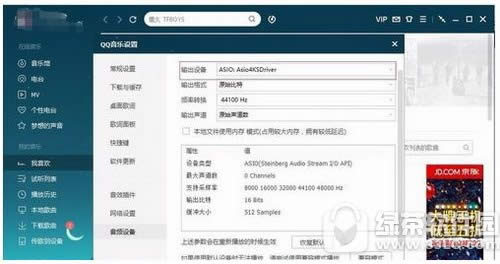
4、百度音乐ASIO输出设置
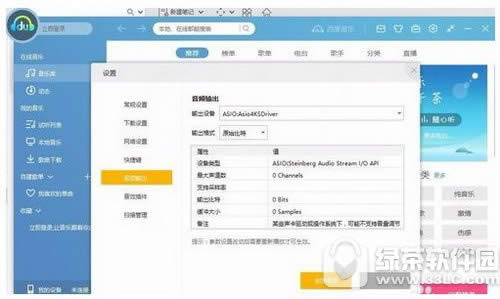
5、酷狗音乐ASIO输出设置
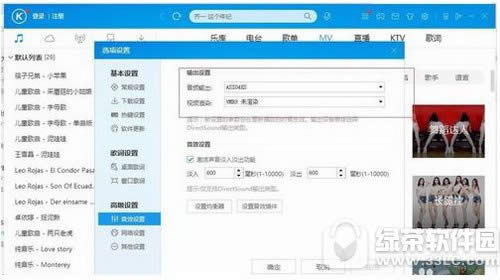
海豚蓝牙asio怎么用?
当音乐播放时,会在系统托盘出现下图:

单击图中的三角形播放图标,音量控制可以对所有的音箱进行声音大小进行控制,很酷吧。。。 弹出控制面板如下图:
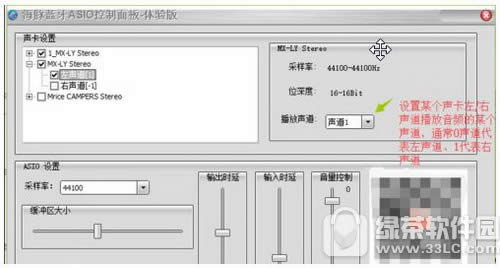
看完小编为大家整理的海豚蓝牙ASIO软件的使用方法,相信都有一定的了解了,最后提醒大家几项需要注意的地方:
几个音箱的距离不能超过10M,中间避免隔墙,影响无线信号的收发导致播放有卡顿现象。
wifi信号与蓝牙信号串扰问题,可以将音乐下载下来关闭wifi进行离线听,如果使用的路由器工作2.4G以上不会出现此问题,采用USB蓝牙适配器不会出现此问题。
海豚蓝牙ASIO软件声音来源采用独占式音频通道,海豚蓝牙ASIO软件音频流采用的是来自于Windows的内核流,没有经过Windows的过滤器,声音采样值直接输出到声卡,声音输出比较干净未遭到破坏,满足音乐发烧友的完美音质的口味。
学习教程快速掌握从入门到精通的电脑知识
关键词:海豚蓝牙asio怎样用 海豚蓝牙asio怎样设置办法流程